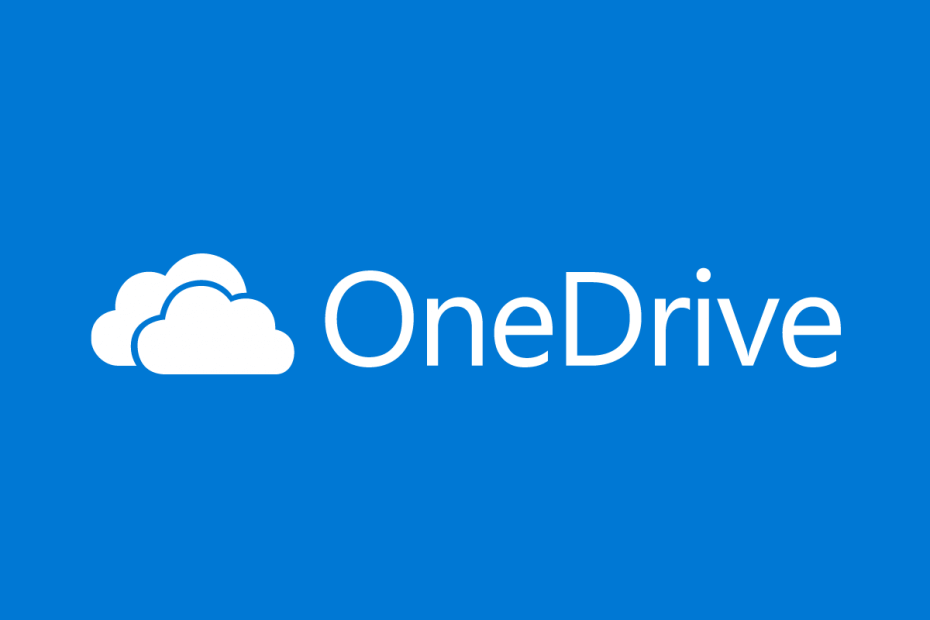
Це програмне забезпечення буде виправляти поширені помилки комп'ютера, захищати вас від втрати файлів, шкідливого програмного забезпечення, відмови обладнання та оптимізувати ваш ПК для максимальної продуктивності. Вирішіть проблеми з ПК та видаліть віруси зараз за 3 простих кроки:
- Завантажте інструмент відновлення ПК Restoro що поставляється з запатентованими технологіями (патент доступний тут).
- Клацніть Почніть сканування знайти проблеми з Windows, які можуть спричинити проблеми з ПК.
- Клацніть Відремонтувати все щоб виправити проблеми, що впливають на безпеку та продуктивність вашого комп’ютера
- Restoro завантажив 0 читачів цього місяця.
Microsoft OneDrive - це служба розміщення файлів і синхронізація послуга, що управляється корпорацією Майкрософт як частина Office 365.
Ще одна чудова особливість OneDrive - це те, що ви можете завантажте його на свій ПК і отримати вигоду відрозширений" місце для зберігання.
Ви можете використовувати OneDrive для зберігання практично будь-якого типу документа, від відео до фотографій та музики.
Однак ті мультимедійні фанати знають, наскільки простіше орієнтуватися в папці, коли ви також можете побачити ескізи.
Проблема в тому, що деякі користувачі повідомляють про офіційні форуми що їх папки OneDrive більше не відображають ескізи.
Нещодавно я почав використовувати OneDrive для резервного копіювання фотографій з мого комп'ютера Win 10, і після резервного копіювання дюжини або близько того, принаймні у одного чи двох у веб-поданні відсутні ескізи. У мене майже терабайт зображень, які я хотів би зберегти.
Як зробити так, щоб ескізи зображень OneDrive знову з’являлися?
1. Вимкніть файли на вимогу
Це, мабуть, найкраще рішення при вирішенні таких питань.
- Перейдіть до Панель завдань і клацніть правою кнопкою миші піктограму OneDrive
- Виберіть Більше
- Відкриється нове вікно, де потрібно натиснути на Вкладка Налаштування
- Зніміть прапорець Файли на вимогу обслуговування
- Перезапустіть свій ПК і перевірте, чи можете ви тепер бачити всі ескізи належним чином.

Якщо це не допомогло, перейдіть до наступного рішення.
2. Змініть вигляд значка
- Натисніть Windows + Р.
- Введіть control.exe
- На панелі керування введіть Папка у полі пошуку
- Клацніть Параметри Провідника файлів
- Перейдіть до Переглянути вкладку
- Зніміть прапорець Завжди переглядайте піктограми
- Переконайтесь Відображення піктограм файлів на ескізах перевіряється
- Поверніться до Панель управління
- Введіть Система
- З'явиться нове вікно
- Виберіть Переглянути розширені налаштування системи
- Натисніть на Налаштування (в розділі "Виконання")
- Перевірте Показувати ескізи замість піктограм
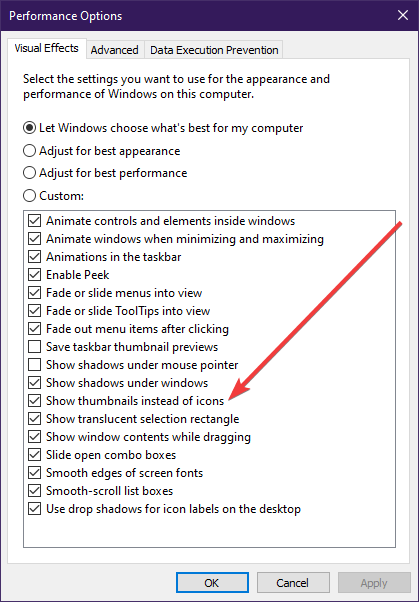
3. Переконайтеся, що у вас достатньо місця на диску для кешу
Для відображення ескізів потрібно трохи місця на диску з системного диска (це за замовчуванням диск C).
Це означає, що якщо у вас недостатньо місця на диску на системному диску, ви не зможете дозволити собі перегляд мініатюр.
Однак, якщо ви нещодавно проводили чистку диска, або ви вперше отримуєте доступ до цього папку фотографій, це означає, що вам доведеться трохи почекати, поки ескізи не генеруються самі знову.
Це може зайняти досить багато часу, залежно від обчислювальної потужності вашого ПК та кількості ваших фотографій.
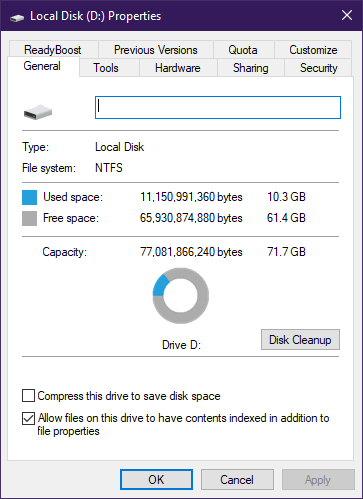
Після виконання цих простих кроків ескізи зображень OneDrive повинні з’явитися знову.
Якщо у вас є інші пропозиції чи запитання, залиште їх у розділі коментарів нижче, і ми обов’язково подивимось.
ПОВ'ЯЗАНІ СТАТТІ, ЩО ВИ ПОВИННІ ПЕРЕВІРИТИ:
- OneDrive обробляє зміни в Windows 10
- Повільне завантаження OneDrive в Windows 10? Ось як ви можете це виправити
- Вимкніть спливаючі вікна OneDrive в Windows 10 раз і назавжди [ШВИДКІ ШЛЯХИ]
 Проблеми все ще виникають?Виправте їх за допомогою цього інструменту:
Проблеми все ще виникають?Виправте їх за допомогою цього інструменту:
- Завантажте цей інструмент відновлення ПК оцінено Чудово на TrustPilot.com (завантаження починається на цій сторінці).
- Клацніть Почніть сканування знайти проблеми з Windows, які можуть спричинити проблеми з ПК.
- Клацніть Відремонтувати все виправити проблеми із запатентованими технологіями (Ексклюзивна знижка для наших читачів).
Restoro завантажив 0 читачів цього місяця.


